Размещение символов компонентов и электрических цепей
Если не прерывая режима размещения символов компонентов на схеме во всплывающем меню на рис. 2.22, б выбрать команду Edit Properties, выводится диалоговое окно редактирования параметров текущего символа (рис. 2.23, а). В нем имеются следующие поля:
Part Value – номинальное значение параметра простого компонента (сопротивление,-емкость и т.п., принимаемые во внимание при моделировании) или наименование сложного компонента (программой моделирования во внимание не принимается);
Part Reference – позиционное обозначение компонента. Оно проставляется здесь вручную, если на закладке Miscellaneous команды Options › Preferences (рис. 2.20, д) не выбран параметр Automatically reference placed parts – автоматическое присваивание позиционных обозначений размещаемым на схеме компонентам (см. подробности ниже). На панели РСВ Footprint можно выбрать или скорректировать имя корпуса компонента. Выбор панели Power Pins Visible указывает на необходимость отображения на схеме выводов "земли" и питания. На панели Primitive выбирается тип компонента: Yes – элементарный (примитивный) компонент; No – компонент, имеющий иерархическую структуру, Default – устанавливается по умолчанию (в соответствием с настройкой конфигурации на закладке Hierarchy команды Options › Design Template (рис. 2.21, д)). На панели Packaging указывается общее количество однотипных секций компонента и имя (номер) текущей секции (к сожалению, на этой закладке номер секции размещаемого символа компонента изменять нельзя).
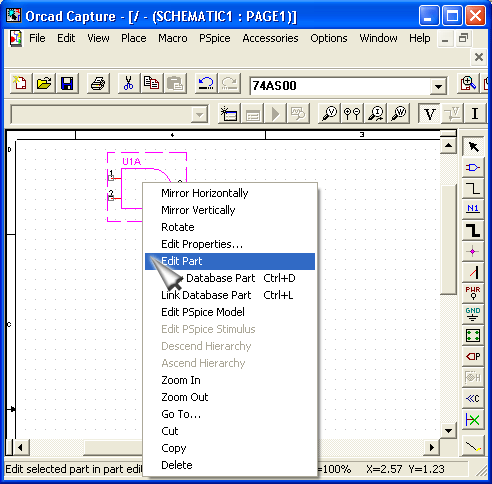
Рис. 2.23, а) Диалоговые окна редактирования параметров символа компонента, размещаемого на схеме (а), редактирования параметров (б), видимости их на схеме (в) и типа их моделей (г)
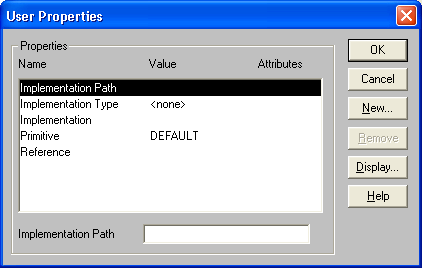
Рис. 2.23, б)
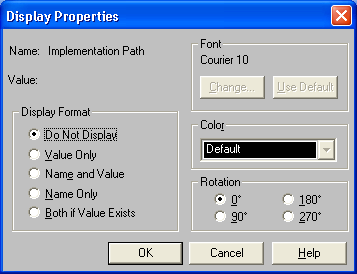
Рис. 2.23, в)
